Définir les préréglages
Cet article aborde les Paramètres visuels d’Enscape, situés dans l’interface utilisateur d’Enscape et, plus spécifiquement, la création, la sauvegarde et le chargement des Préréglages visuels.
Les Paramètres visuels vous permettent d’ajuster et d’affiner une image ou une vidéo après l’export. Les options comme l’Exposition, le Champ de vision, la Profondeur de champ, la Luminosité ambiante et la Résolution, par exemple, peuvent être enregistrées dans un Préréglage et liées à une vue ou un ensemble de vues pour une meilleure gestion de l’export des images. Uniquement disponible dans la boîte de dialogue Paramètres visuels, le menu Préréglages vous permet de créer et de gérer vos Préréglages.
Il existe deux manières de gérer vos paramètres visuels dans Enscape. Vous pouvez les enregistrer sur le disque dur de votre ordinateur dans un fichier .json ou les stocker dans le fichier de projet de votre logiciel de CAO. La dernière option est celle utilisée par défaut.
Avec les Préréglages d’Enscape, soit le Préréglage sélectionné est lu en entier et ses valeurs sont propagées, soit le préréglage chargé est remplacé par les modifications apportées aux paramètres. Ces modifications sont alors appliquées automatiquement. Par conséquent, le préréglage actif constitue les valeurs par défaut à moins que vous ne sélectionniez l’option Enregistrer vers fichier pour créer un nouveau préréglage ou que vous ne créiez un nouveau préréglage.
Accéder aux paramètres

Pour accéder aux Paramètres visuels et au panneau « Préréglages » associé, vous devez ouvrir la fenêtre d'affichage d’Enscape. Cliquez ensuite sur le bouton apparaissant en surbrillance à droite de l’interface d’Enscape, comme le montre la capture d’écran suivante.
Une fois que vous avez ouvert la boîte de dialogue Paramètres visuels, cliquez sur la flèche à gauche de la boîte de dialogue pour ouvrir/réduire le panneau Préréglages.
Créer un préréglage
Commencez par cliquer sur l’un des boutons de la liste Créer un préréglage, disponible en haut et en bas du panneau Préréglages.
Une fois que de nouveaux préréglages ont été créés, vous pouvez ajuster les préférences, qui seront automatiquement appliquées et enregistrées.
Options du menu des préréglages
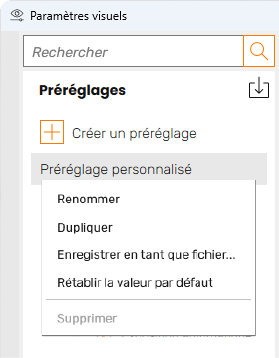
Il y a toujours un Préréglage dans la liste. Il porte le nom Préréglage personnalisépar défaut. Vous pouvez le renommer si vous le souhaitez. Cliquez avec le bouton droit de la souris sur un préréglage pour voir apparaître un menu avec cinq options:
- Renommer
- Dupliquer
- Enregistrer en tant que fichier
- Rétablir la valeur par défaut
- Supprimer (uniquement disponible si plus d’un préréglage existe)
Options de chargement des préréglages
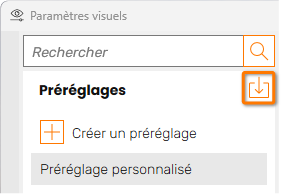
Survolez le symbole avec votre souris. Vous pouvez ouvrir ou importer des préréglages sauvegardés, y compris des Paramètres hérités. Une fois que vous avez cliqué sur le bouton, la boîte de dialogue « Ouvrir » s’ouvre, avec trois options.
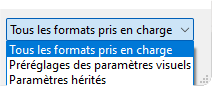
Cliquez sur le menu déroulant en bas à droite de la boîte de dialogue « Ouvrir ». Vous avez trois options disponibles :
- Préréglages des paramètres visuels (*.json): tous les préréglages créés après l’installation d’Enscape 2.6.
- Paramètres hérités (*.xml): préréglages créés dans les versions d’Enscape antérieures à la version 2.6.
- Tous les formats pris en charge (*json; *.xml): tous les préréglages cités ci-dessus.
Options de sauvegarde des préréglages
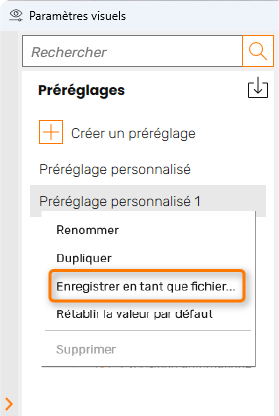
Tous les Préréglages sont enregistrés dans le fichier de projet CAO et seront disponibles à chaque fois que vous ouvrez le projet.Si vous souhaitez utiliser les Préréglages dans un autre projet CAO, vous pouvez enregistrer les préréglages dans un autre fichier en sélectionnant l’option Enregistrer en tant que fichier. Ces fichiers sont toujours enregistrés en tant que fichiers *.json et la boîte de dialogue Enregistrer en tant que vous permet de sélectionner l’emplacement de sauvegarde.
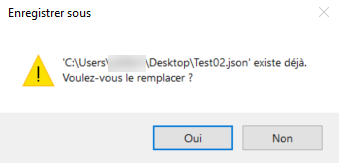
Si vous souhaitez remplacer un Préréglage existant, il vous sera demandé de confirmer l’action.
Gérer les options
Vous pouvez Renommer, Dupliquer ou Supprimer des préréglages, ainsi que Rétablir la valeur par défaut via les options du menu des préréglages.Si vous choisissez de Dupliquer un préréglage, il vous sera demandé de le renommer ou d’accepter le nom par défaut, correspondant au nom du préréglage copié, suivi de « Copie ».L’option Renommer vous prévient également si le nom que vous souhaitez utiliser existe déjà.L’option Rétablir la valeur par défaut rétablit les valeurs d’usine du préréglage.
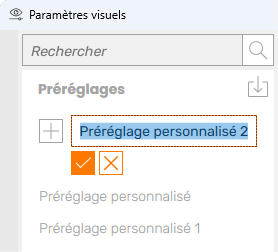

Options du menu des préréglages
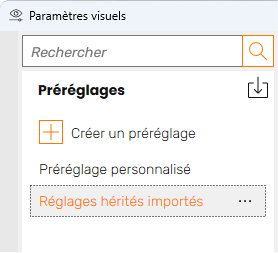
Il est possible d’importer des préréglages des paramètres hérités de versions d’Enscape antérieures à la version 2.6. Comme mentionné ci-dessus, pour ce faire, cliquez sur le bouton Importer dans le panneau Préréglages.Nous vous conseillons alors d’enregistrer ces préférences dans un fichier *.json si vous souhaitez les réutiliser dans d'autres projets.Sinon, les préférences seront enregistrées dans le projet CAO.


